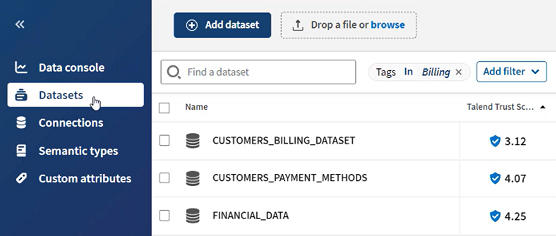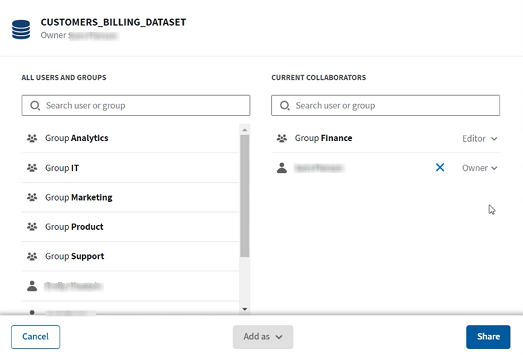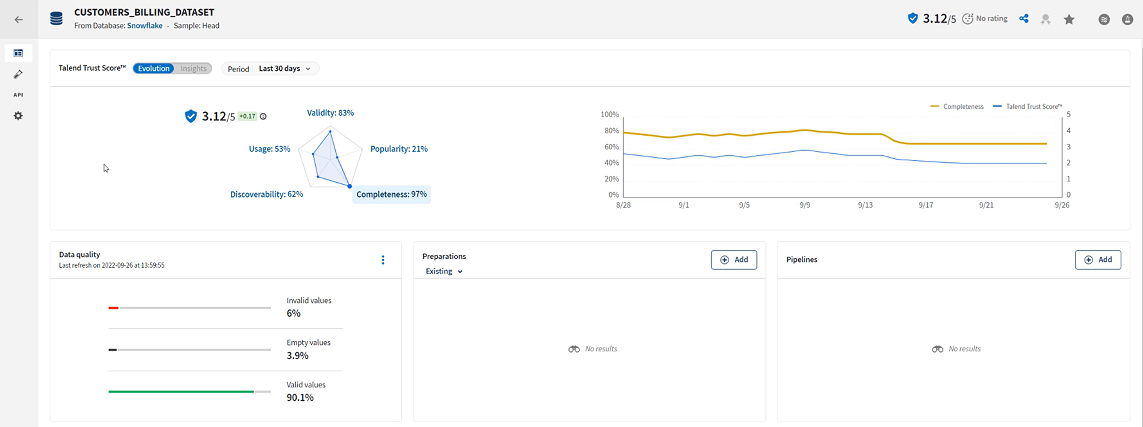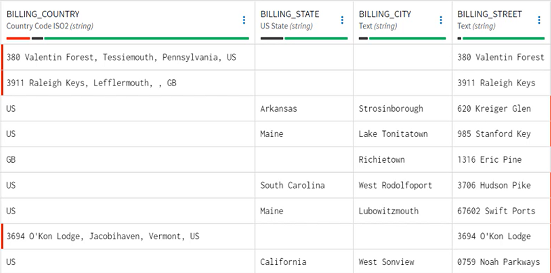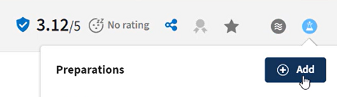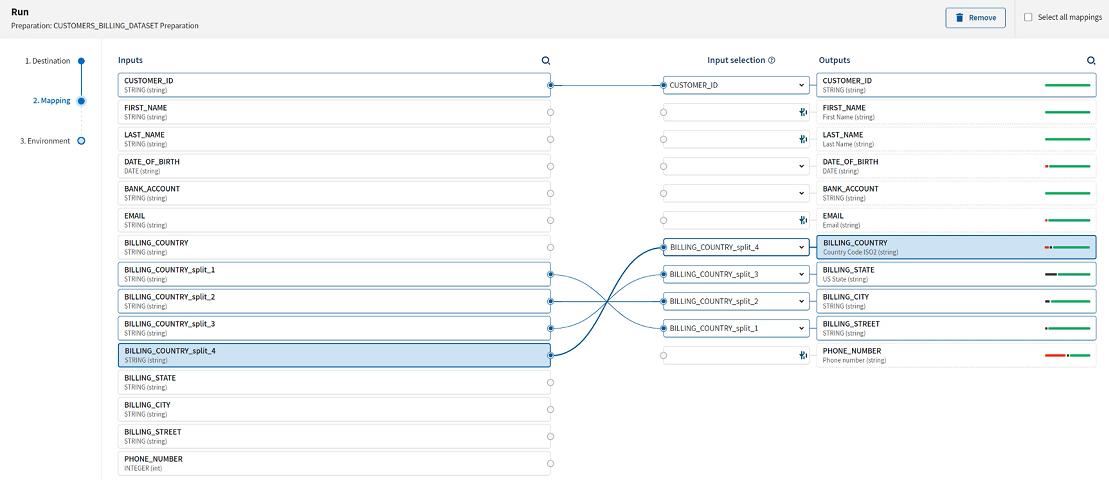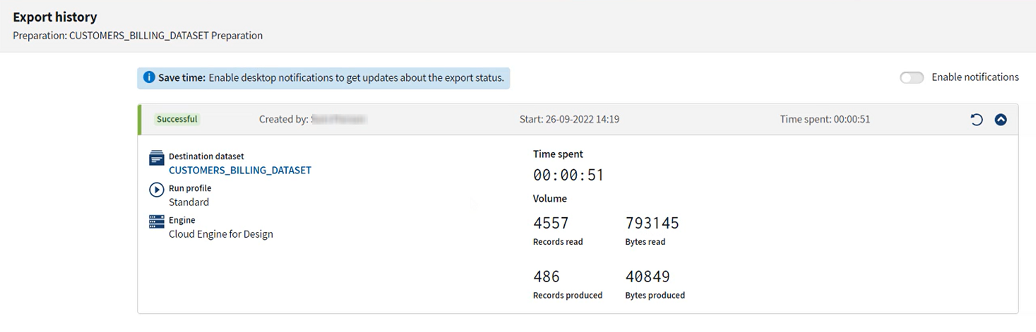Verbessern des Talend Trust Score™ eines Datensatzes mithilfe von Talend Cloud Data Preparation
Talend Cloud Data Preparation kann in Verbindung mit Talend Cloud Data Inventory zur Verbesserung der globalen Gesundheit und Qualität von Daten eingesetzt werden.
In diesem Beispiel sind Sie für ein B2B E-Commerce-Unternehmen tätig. Als Geschäftsbenutzer müssen Sie die Datenqualität und die globale Gesundheit der Daten Ihres Unternehmens nicht nur überwachen, sondern auch aktiv verbessern. Dieses Szenario zeigt Ihnen, wie Sie durch den Datenbestand Ihres Unternehmens navigieren, die Daten identifizieren, die bearbeitet werden müssen, und verschiedene Probleme beheben, um die Qualität und den Talend Trust Score™ der Daten zu verbessern.
Prüfen Ihres Datenbestands in der Datenkonsole
Nutzen Sie die Datenkonsole, um einen besseren Überblick über alle Ihre Daten zu erhalten.
Melden Sie sich zunächst bei der Talend Cloud-Plattform an, um mit der Bearbeitung zu beginnen. Öffnen Sie dann Talend Cloud Data Inventory, um die Ansicht Data Console (Datenkonsole) anzuzeigen, die Ihnen einen Überblick über alle Datensätze des Unternehmens bietet.
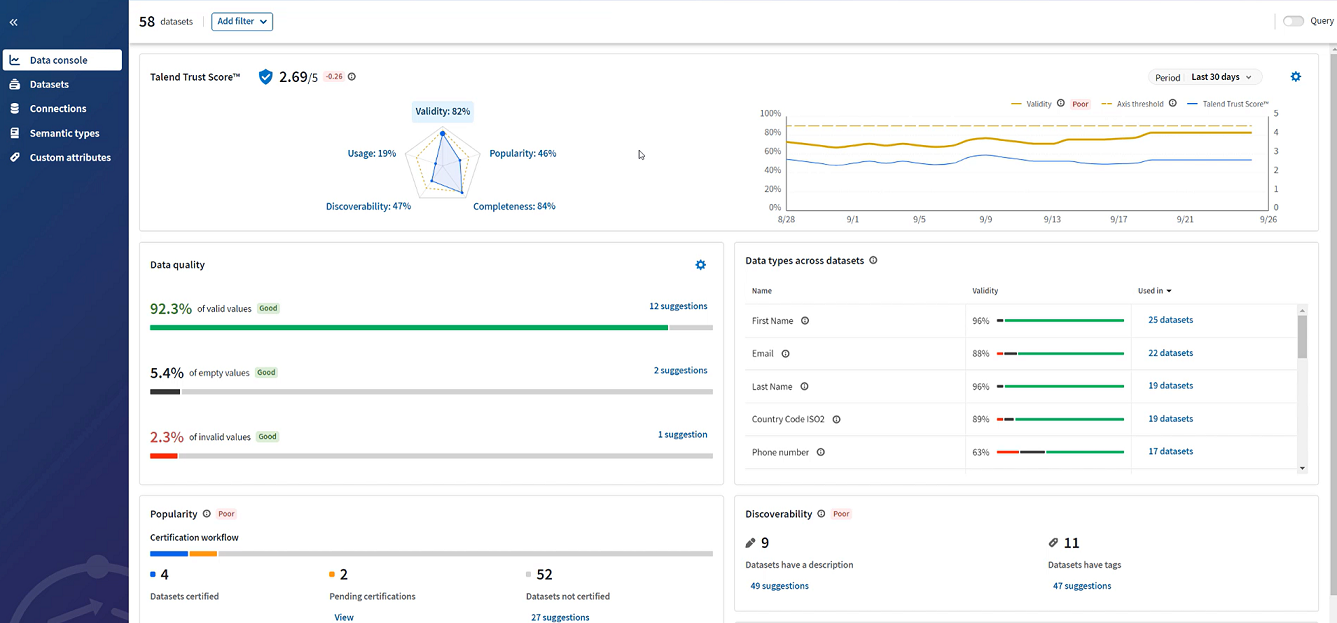
Die Datenkonsole vermittelt Ihnen einen direkten Einblick in die Datengesundheit und zeigt Ihnen, wie Sie sie verbessern können. Dazu dienen verschiedene Kacheln, die jeweils spezifische Metriken Ihres Datenbestands abdecken, wie z. B. Talend Trust Score™, Datenqualität, semantische Typen usw. Sehen Sie sich zunächst die Kachel des Talend Trust Score™ an, um mit der Bewertung der globalen Qualität und Vertrauenswürdigkeit zu beginnen.
Auf der Kachel werden der Gesamt-Score, ein Netzdiagramm zur Verdeutlichung der fünf Achsen, auf denen der Score beruht, sowie ein Diagramm mit dem globalen und dem jeweils achsspezifischen Score im Verlauf der Zeit im Vergleich zu dem zuvor definierten akzeptablen Grenzwert angezeigt.
Für jeden Aspekt des Talend Trust Score™ wie auch für jede Kachel können Grenzwerte festgelegt werden, um vorzugeben, was gemäß den Standards Ihres Unternehmens als gut und was als schlecht eingestuft wird. Datensätze, die nicht den im Vorfeld definierten Grenzwerten entsprechen, sind direkt über die Kachel zugänglich, sodass Sie nach Bedarf entsprechende Aktionen durchführen können.
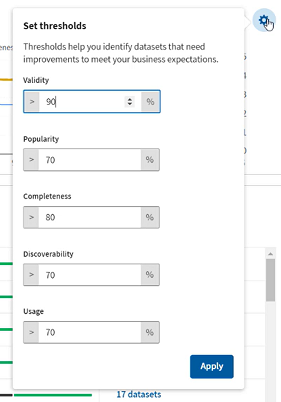
Sie werden Ihre Suche jetzt mithilfe von Filtern eingrenzen, um Datensätze aufzufinden, die zur Reduzierung des globalen Talend Trust Score™ beitragen.
Verwenden von Filtern zum Auffinden der zu berichtigenden Datensätze
Procedure
Results
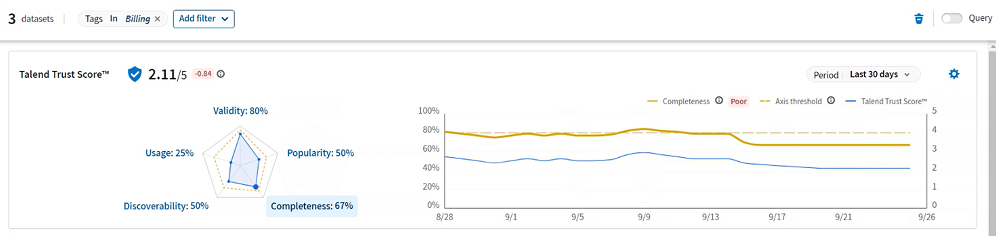
Auf der Kachel Data quality (Datenqualität) sehen Sie zudem, dass die Anzahl der gültigen Werte in den Datensätzen nicht akzeptabel ist.

Daraus lässt sich schließen, dass die Grundursache für den jüngsten Rückgang des globalen Talend Trust Score™ bei diesen verbleibenden Datensätzen zu suchen ist. Der nächste Schritt besteht in der Untersuchung der Datensatzliste, um mehr Details zu erhalten.
Freigeben des zu verbessernden Datensatzes für kompetente Benutzer
Procedure
Results
Beheben von Fehlern mit Talend Cloud Data Preparation
Procedure
Results
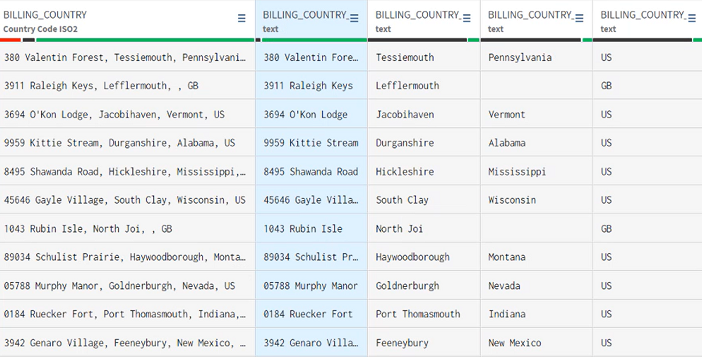
Ausführen der Datenaufbereitung zur Aktualisierung des Quelldatensatzes
Aufgrund der Teilfunktion, die Sie zuvor verwendet haben, müssen Sie jedoch einen Mapping-Schritt durchführen, um das Schema der Datenaufbereitung mit dem Schema des Zieldatensatzes aus der Datenbank abzustimmen.
Nach der Ausführung der Datenaufbereitung können Sie feststellen, welche Auswirkungen die Datenaufbereitung auf die verschiedenen Qualitätsindikatoren hat.
Procedure
Results
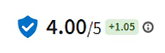
Mithilfe von Talend Cloud Data Inventory und Talend Cloud Data Preparation konnten Sie die Datensätze Ihres gesamten Unternehmens überwachen, anhand verschiedener Indikatoren potenzielle Fehler identifizieren und diese entsprechend berichtigen, um die Gesundheit Ihrer Daten zu verbessern.